
Здравствуйте. На днях на моей телевизионной приставке Андроид каждые 10-15 секунд начала выскакивать ошибка com.android.vending. Что это за неисправность такая? Почему после закрытия сообщения оно появляется снова, закрывая собой значительную часть экрана? Перезагрузка устройства не помогла. Пришлось прибегнуть к более радикальным мерам. Обо всем расскажу далее в обзоре.
Это были только цветочки…
Я решил просканировать гаджет на вирусы, но для этого нужно было скачать из Плей Маркета специальную утилиту. Но при попытке войти в Play Market всплывала уже другая ошибка. Очевидно, что «баг» непростой и влечет за собой кучу других неприятностей. В чем же причина сбоев? Ведь я ничего не устанавливал, в настройки не вносил изменения, просто смотрел ролики на Youtube.

Как оказалось, если в системном компоненте com android vending произошла ошибка, значит нарушена целостность службы «Сервисы Google», которая контролирует большинство встроенных приложений Андроид. Конкретно «vending» отвечает за автоматическое обновление приложений, их скачивание, инсталляцию. И в момент появления уведомления система как раз-таки пытается выполнить одно из перечисленных действий, но что-то идет не так.
Причины сбоя
Возникает дефект в следующих случаях – когда:
- Была отключена автоматическая загрузка апдейтов в настройках Плей Маркета;
- Указана некорректная дата и время, или же отключена синхронизация с сетью;
- Некоторые новые программы вступают в конфликт с системой. Это могут быть как безопасные приложения, так и вредоносный софт;
- В ОС Андроид повредились важные компоненты в результате аварийного отключения и прочих сбоев. К слову, моя ТВ-приставка запитывается напрямую от телевизора через USB, и я мог случайно выключить его, предварительно не завершив работу TV гаджета. Скорее всего, это и стало решающим фактором;
- Заканчивается свободное место на «диске», из-за чего программное обеспечение испытывает «дискомфорт» в процессе работы.
Что делать – как исправить ошибку?
Допустим, что с параметрами даты/времени всё в порядке, встроенной памяти предостаточно, но сообщение «com android vending» продолжает донимать нас каждые десять секунд. Значит пора перейти к инструкции.
- Самым верным вариантом является включение «Автообновления» в настройках магазина Google. Но туда еще попасть нужно, а меня просто выбрасывает из маркета. Значит нужно открыть список приложений, найти в нем Play Market, и затем в окне сведений проделать в строгой очередности следующие манипуляции – очистка кеша, остановка процесса и удаление обновлений:

После этого обязательно перезапускаем устройство и пробуем войти в Гугл для активации автоматического обновления.
- Если предыдущее решение не помогло, то стоит переустновить утилиту, скачав её с проверенного ресурса. Рекомендую Trashbox – вот ссылка на страницу со всеми версиями, описанием и отзывами.

Когда будете качать файл APK, обращайте внимание на название, поскольку на вышеуказанном сайте много рекламы, и зачастую, после первого клика на линк скачивания предлагается загрузка какого-то ненужного ПО. Проявите внимательность!
- На мобильных форумах рекомендуют также поискать в сети инсталлятор компонента com.android.vending.apk для выполнения переустановки. Но не так просто это делается, ведь для подобных вмешательств в систему требуется доступ Root и специальный файловый менеджер, позволяющий редактировать системные элементы. Я бы не рекомендовал этот вариант.
Автор советует:
- Ошибка «Bootmgr is missing» что делать?
- True Key — что это за программа и нужна ли она?
- Устраняем ошибку «android.process.media» на Андроид
- Включаем режим разработчика Android
- Исправляем ошибку с кодом 805a8011 на Windows Phone
- А вот метод, который помог мне: я зашел в настройки Андроид, затем перешел в список приложений (если у Вас несколько вкладок, то переходим на «Все») и находим com android vending, который вызывает ошибку. В сведениях проделываем пошагово действия, подобные тем, о которых я рассказывал выше (на примере PM):

Рекомендую перед перезагрузкой еще повторить первый шаг инструкции.
После этого система снова заработала корректно. Но каждая ситуация индивидуальна, и если моя статья не помогла решить проблему, то обязательно сообщите мне в комментариях. Я буду искать иные варианты.
С уважением, Виктор!

Вам помогло? Поделитесь с друзьями – помогите и нам!
Если у вас возникли проблемы со скачиванием приложений из Play Market, то ваше устройство на базе Android может вывести ошибку com.android.vending. Попробуем разобраться в причинах появления и способах решения этой проблемы.
Процесс vending напрямую связан с сервисами Play Market, точнее, с загрузкой приложений. Следовательно, появляется сообщение об ошибке, когда вы пытаетесь установить новое ПО.
В зависимости от версии вашего устройства, Play Market может иметь название Google Play. Методы решения проблемы от этого не меняются.
Эта ошибка не позволит скачивать или устанавливать приложения, а то и вовсе не даст запустить Play Market в дальнейшем. Существуют также и другие её формулировки, такие, как «Неожиданная остановка процесса com.android.vending» или «Процесс com.android.vending завершён». Однако вне зависимости от формулировки означают они примерно одно и то же и имеют одинаковую причину появления.
Вероятные причины возникновения сбоя:
- вы давно не обновляли систему. Следите за обновлением прошивки вашего Android и всегда старайтесь устанавливать актуальные обновления. В новых версиях эта ошибка возникает гораздо реже, чем в старых. Следите за обновлением Play Market и других сервисов от Google;
- неверно выставленное время или дата на устройстве. Настройте свой телефон так, чтобы он автоматически сверял время и дату. От этого зависит работоспособность многих ПО;
- повреждённые файлы на карте памяти или в памяти устройства — «битые» файлы сами по себе могут привести к новым проблемам;
- нехватка памяти на телефоне. Следите, какой объём памяти доступен на вашем устройстве;
- конфликтующие приложения. Вы можете попробовать выключить антивирусное ПО или другие установленные программы, которые могут блокировать сервисам Google доступ в сеть.
Что делать, если произошла ошибка com.android.vending
Есть ряд способов решения проблемы. Но некоторые из них довольно сложны в реализации, так что сначала попробуем самые простые варианты, надеясь на успех. Если это не поможет, приступим к более сложным, но гарантированно успешным решениям.
Обновление установленных приложений
Установка обновления сервиса Play Market действительно может помочь. Сделайте следующее:
- Запустите Play Market.
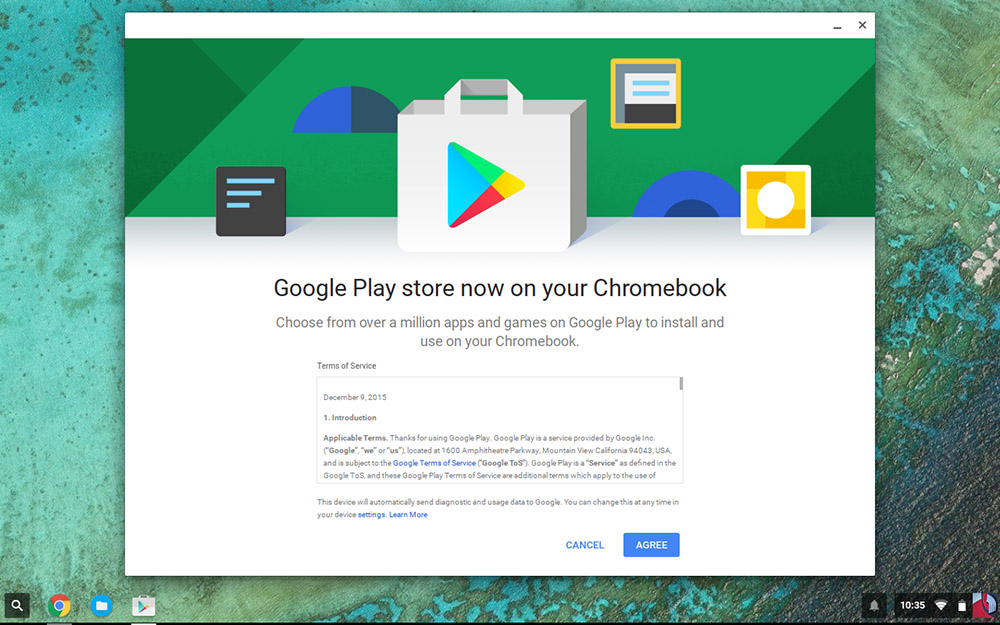
Запускаем Play Market на устройстве Android - Откройте настройки Play Market.
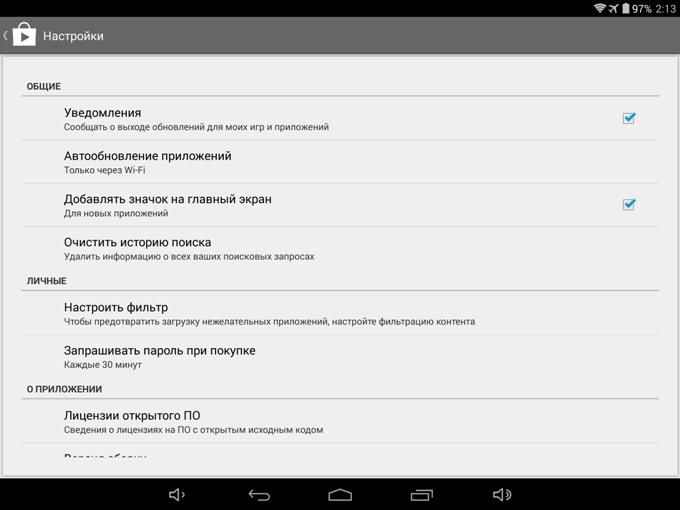
Заходим в настройки Play Market - Нажмите кнопку «Автообновление».
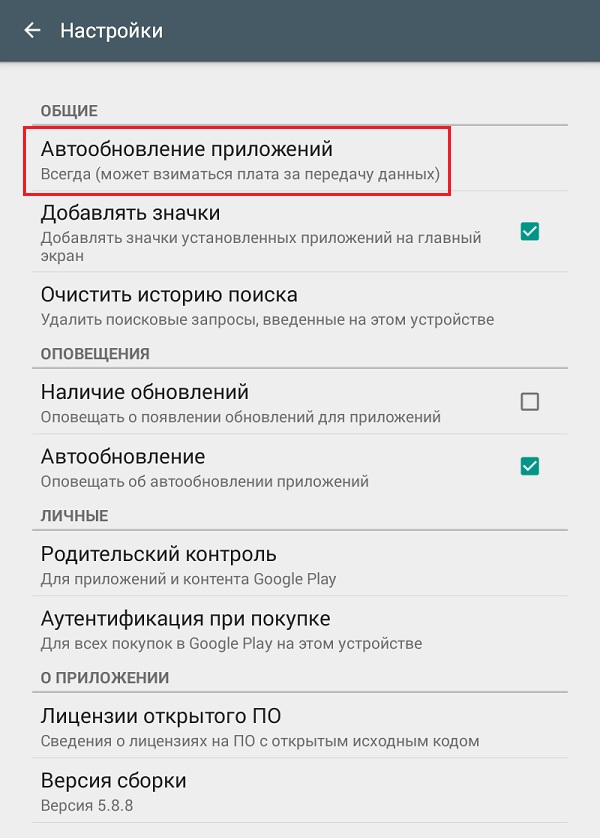
В настройках в списке «Общие» нажимаем на кнопку «Автообновление приложений»
Однако если обновления уже установлены, но с ошибкой или при нестабильном интернет-соединении, то может понадобиться их переустановка. Сам Play Market может и вовсе не запускаться из-за всё той же com.android.vending. Решается это так:
- Откройте Play Market в диспетчере приложений.
- Нажмите «Очистить кэш».
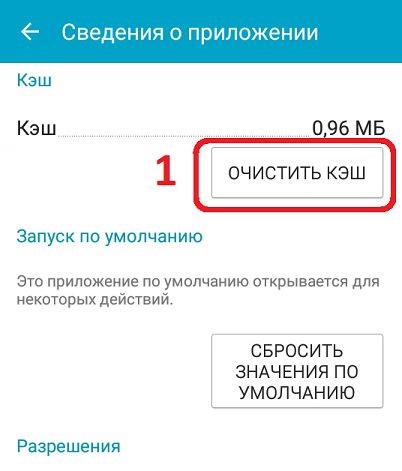
Открываем Play Market в диспетчере приложений, в поле «Кэш» нажимаем на кнопку «Очистить кэш» - Нажмите кнопку «Остановить», чтобы прекратить работу Play Market.
- Нажмите «Удалить обновления».
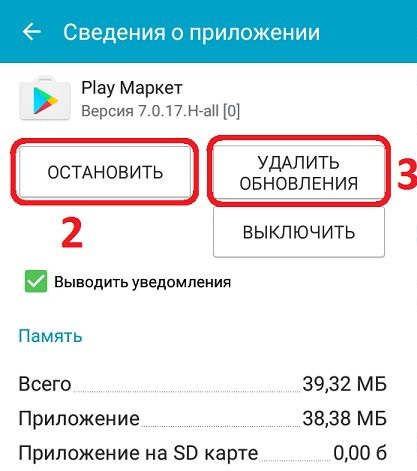
Нажмите «Остановить», а затем «Удалить обновления - Перезагрузите телефон и затем сразу открывайте Play Market.
- Начнётся загрузка всех обновлений.
Во многих случаях переустановка обновлений сервиса Play Market наверняка поможет вам решить проблему и назойливая ошибка вас больше не побеспокоит.
Установка синхронизации даты и времени
Включение автоматической синхронизации даты и времени также может помочь. Для этого выполните следующие действия:
- Откройте настройки устройства.
- Выберите раздел «Дата и время».
- Поставьте галочки напротив пунктов «Использовать часовой пояс сети» и «Использовать время сети».
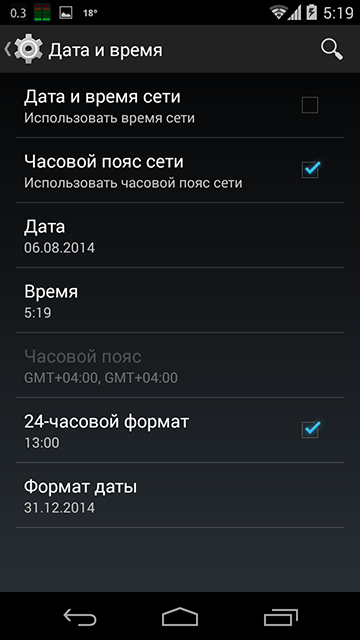
Настройте автоматическую синхронизацию даты и времени - Убедитесь, что ваш часовой пояс выставлен верно.
Полная переустановка com.android.vending
Если ни один из предложенных выше способов не помог, необходимо переустановить com.android.vending.apk.
Как получить root-права на своём телефоне
Самый простой способ получить root-права — это использовать одно из многочисленных приложений. Перед установкой программы, которая поможет получить вам root-права, необходимо произвести следующие действия:
- Зайдите в настройки вашего устройства и выберите раздел «Для разработчиков».
- Включите пункт «Отладка через USB».
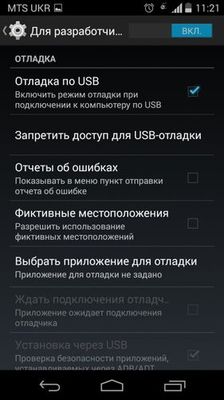
Выберите раздел «Для разработчиков», Поставьте галочку на пункт «Отладка по USB» - Если раздел «Для разработчиков» отсутствует, зайдите в раздел «О телефоне» и нажмите на строку «Номер сборки» 7 раз. Это действие должно сделать пункт «Для разработчиков» доступным.
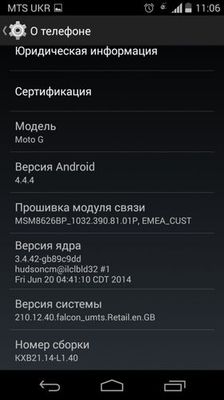
Нажмите на «Номер сборки» 7 раз, если раздел «Для разработчиков» отсутствует - Установите программу Kingo Root. Скачать её можно на официальном сайте.
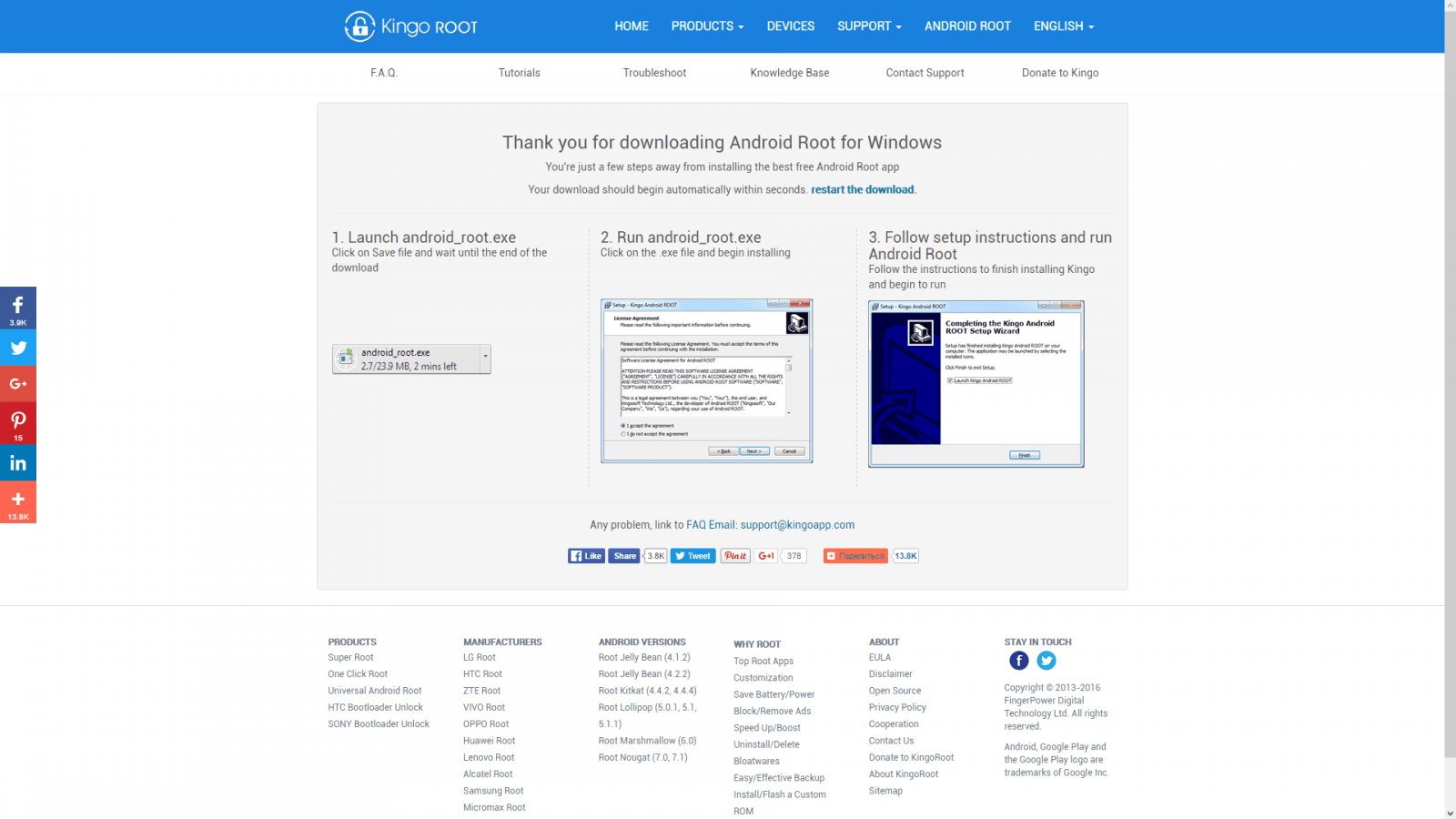
Скачайте программу с официального сайта и установите её - Подключите телефон к вашему ПК через USB кабель. После чего запустите программу Kingo Root.
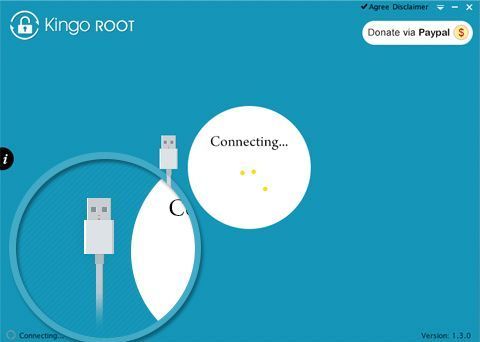
Программа Kingo Root должна определить ваш телефон - В этот момент на вашем устройстве появится запрос о доступе к нему через USB. Поставьте галочку «Всегда разрешать» и примите запрос.
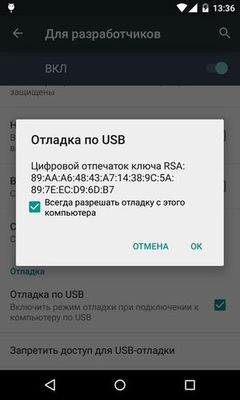
Поставьте галочку «Всегда разрешать» и примите запрос - Будет произведена установка необходимого для получения root-прав приложения. Как только оно будет установлено, дело останется за малым. На ПК в программе Kingo Root появится кнопка Root, которую нужно нажать.
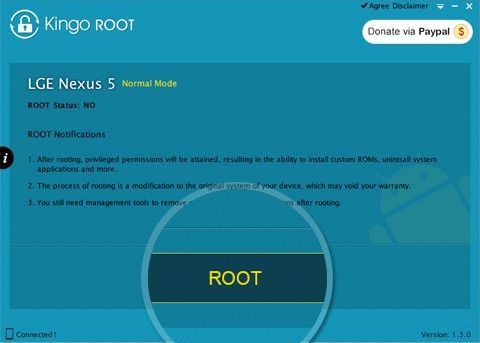
В приложении Kingo Root нажмите кнопку «Root» - Ваше устройство на базе Android перезапустится несколько раз. В этот момент не трогайте его и не разрывайте соединение.
- На экране ПК появится надпись Root Succeed. Это означает, что установка прошла успешно и теперь root-права доступны на устройстве.
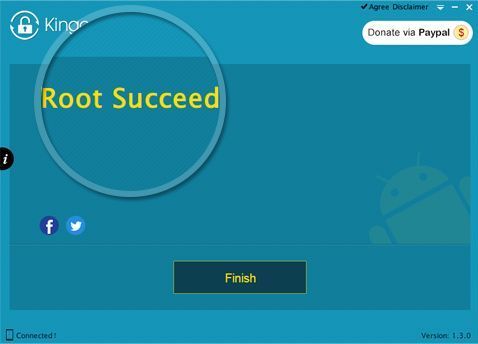
Root-права получены
Переустановка com.android.vending.apk с помощью root-прав
Теперь, когда вы уже получили root-права на своём устройстве, необходимо произвести непосредственно замену com.android.vending.apk. Для начала скачайте этот файл с любого из проверенных источников.
После необходимо установить на устройство приложение для работы с корневым каталогом телефона. Отличным вариантом может быть, к примеру, Root Explorer. Далее:
- Запустите приложение Root Explorer и откройте корневой каталог (Root).
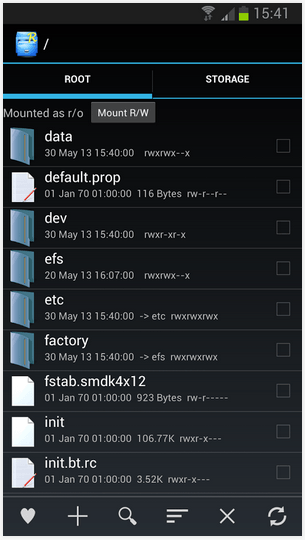
Откройте каталог Root в приложении - Откройте папку Data, в ней найдите и откройте ещё одну папку Data.

Находим папку Data, в ней находим ещё одну папку Data - Затем найдите папку com.android.vending. Удержите нажатие на ней и удалите её, соглашаясь со всеми предупреждениями.
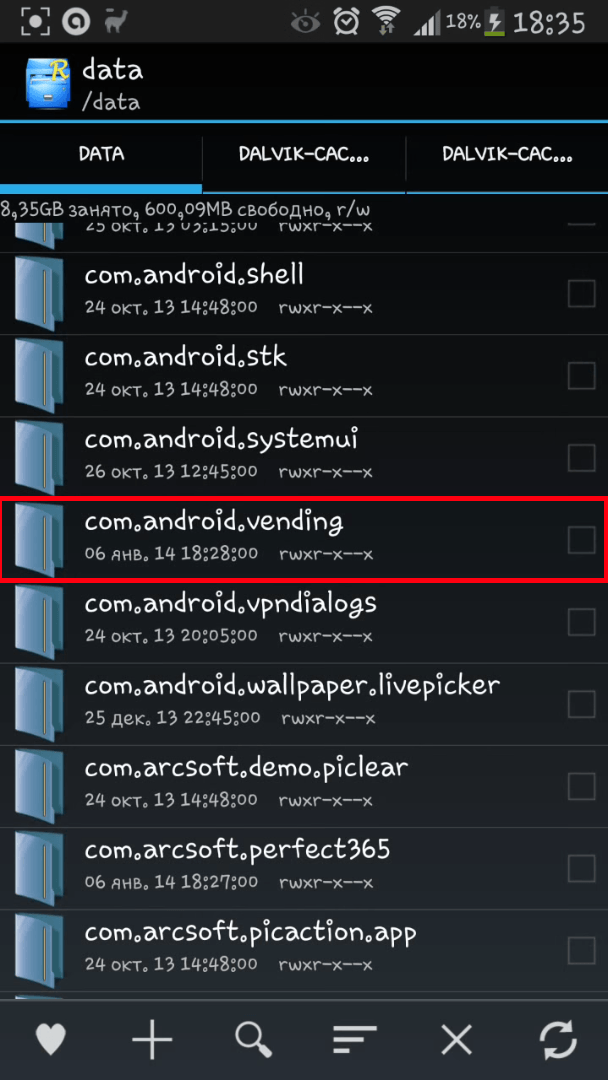
Удалите папку несмотря на предупреждения - Теперь необходимо очистить кэш приложения, который не удалился автоматически. Для этого из корневого каталога откройте Data > dalvik cache.
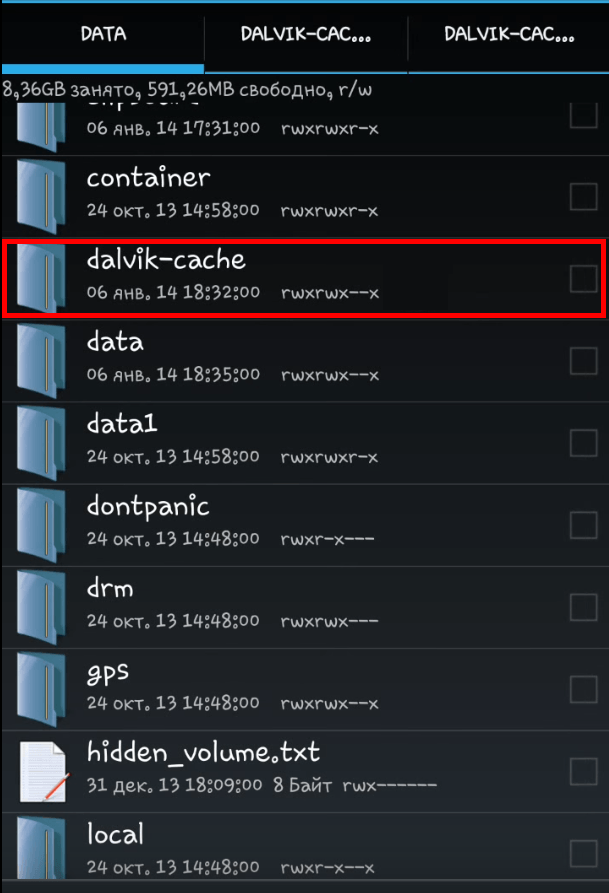
Откройте папку dalvik-cache из корневого каталога - Используйте поиск по слову vending и удалите файл, который будет найден.
- Посмотрите, какие права у вас выставлены в программе. Если там написано R/O, нажмите по этой строке и выберите R/W.
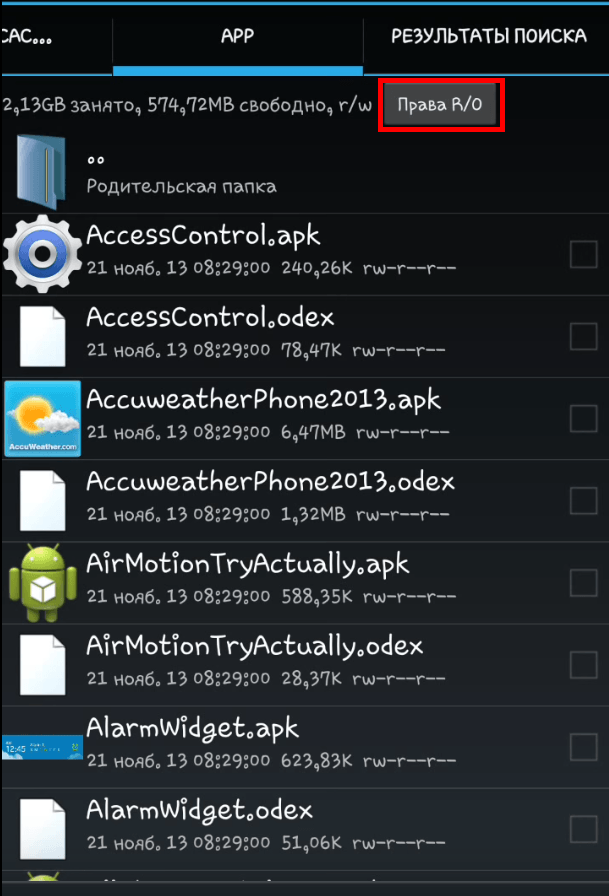
Нажмите на выделенную область и смените R/o на R/w - Далее скаченный ранее файл com.android.vending.apk необходимо переместить в System > app. Для этого удерживайте на файле нажатие и выберите «Переместить». Согласитесь со всеми предупреждениями.
- После этого, удерживая на файле нажатие, зайдите в меню «Разрешения» и выставите их так же, как на картинке ниже.
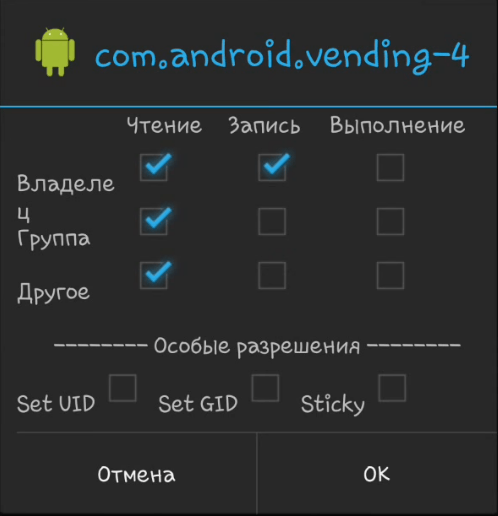
Выставите разрешения в строках «Владелец», «Группа» и «Другое» в графе «Чтение», у «Владельца» также отметьте «Запись» - Перезагрузите устройство.
Теперь Google Market наверняка возобновит свою работу.
Видео: переустановка com.android.vending.apk с помощью root-прав
Мы рассмотрели все способы решения проблемы com.android.vending, от самых простых, до тех, что требуют root-права. Теперь вы сможете устранить эту ошибку и любые её вариации на своём устройстве.
Работая с приложениями на операционной системе Android можно столкнуться с ошибкой: “Неожиданная остановка процесса com.android.vending” или “в приложении com.android.vending произошла ошибка“. Разберем причины появления и способы устранения неисправности.
Содержание:
- Об ошибке
- Устранение
- Видеоинструкция
Об ошибке
Приложение com.android.vending относится к ряду системных и является частью обновлений для Play Market. Из-за сбоя в работе, может выдавать диалоговое окно с ошибкой.
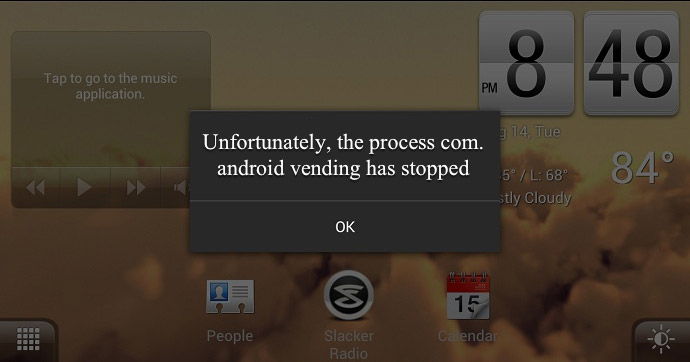
Чтобы устранить неисправность, нужно удалить com.android.vending и загрузить на смартфон другой файл. После правильного удаления, диалоговое окно с наименованием ошибки не появится, а приложение Play Market будет исправно работать.
Совет! В ОС Android встречаются похожие системные ошибки com.android.phone и com.android.systemui. На указанных страницах вы найдете информацию об устранении неисправности.
Устранение
Загрузите на смартфон файл com.android.vending.apk. Для дальнейшей работы нужны права администратора. Получите root-права и используйте программу ROOT Manager (или аналоги) для дальнейших действий.
После предоставления прав:
- Найдите и полностью удалите папку data/data/com.android.vending.
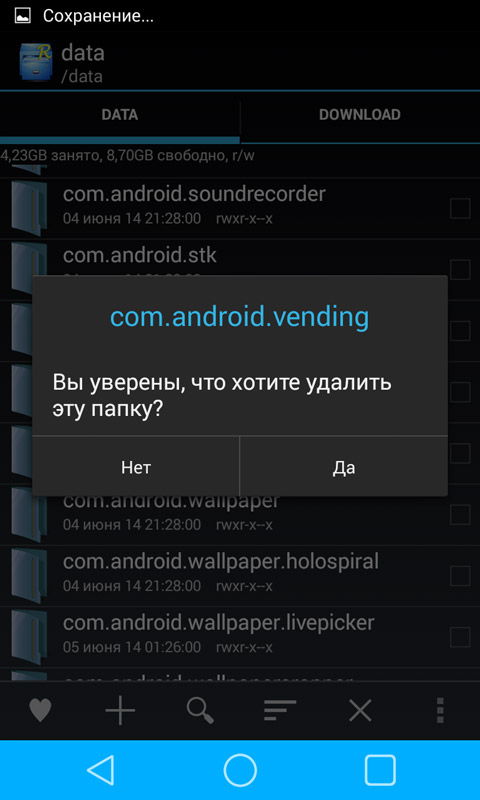
- Затем очистите системный кэш (dalvik). Перейдите в data/dalvik-cache и сделайте поиск по слову vending. Удалите найденный файл.
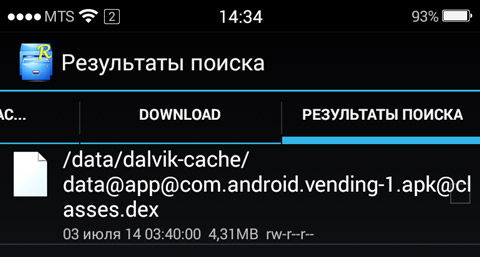
- Перейдите в раздел со скачанным файлом com.android.vending.apk, нажмите R/W в верхнем углу и переместите файл в директорию system/app.
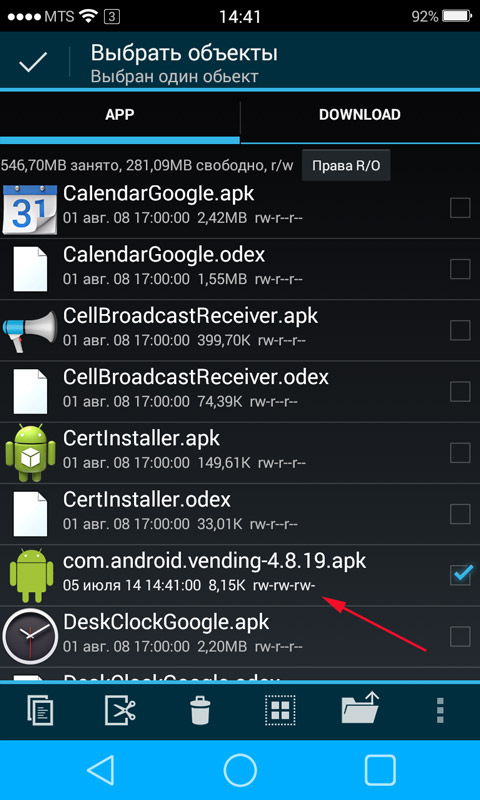
- Нажмите на иконку файла и удерживайте пару-тройку секунд до появления контекстного меню с командами. Выберите “Разрешения”.
- Выставите в появившемся окне напротив столбца “Чтение” такие метки: Владелец, Группа, Другое. А напротив столбца “Запись” поставьте только метку “Владелец”. Нажмите ОК.
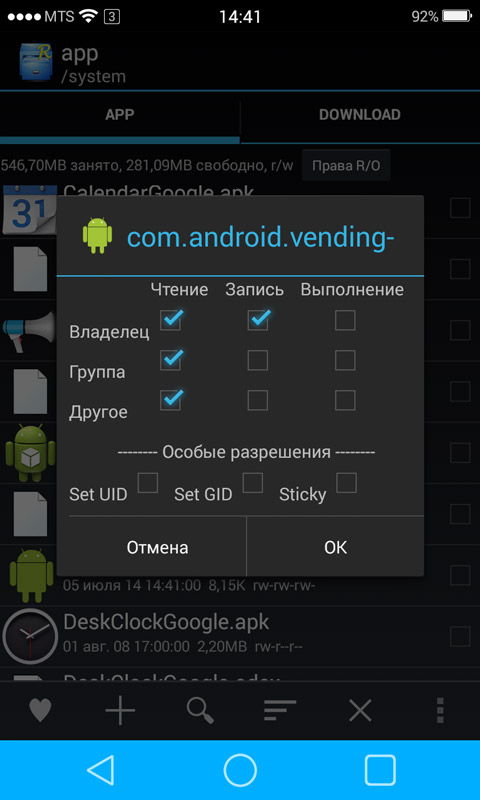
- Закройте программу, перезагрузите смартфон и проверьте наличие ошибки. Если все выполнили правильно, ошибки быть не должно.
Видеоинструкция
Для наглядного примера, посмотрите видео устранения ошибки.
com.android.vending ошибка, неожиданно остановлено, что делать. Сегодня мы расскажем вам, как можно справиться с проблемой: «неожиданная остановка процесса com.android.vending». Решение довольно простое при условии, что у пользователя имеются ROOT-права на устройство. Прежде всего, понадобиться запустить Root Explorer, предоставить права суперпользователя и найти папку data/data/com.android.vending, но только для того, чтобы полностью ее удалить.
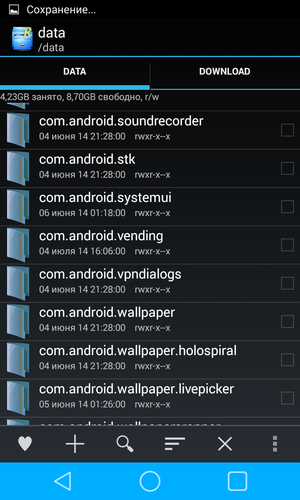
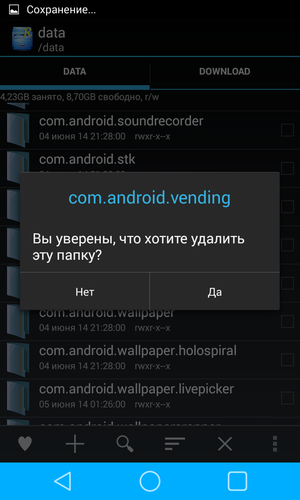
Далее второй шаг: необходимо зайти в data/dalvik-cache, включить «Поиск» и инициировать его по слову «Vending». Найденный Root Explorer файл тоже удаляем.
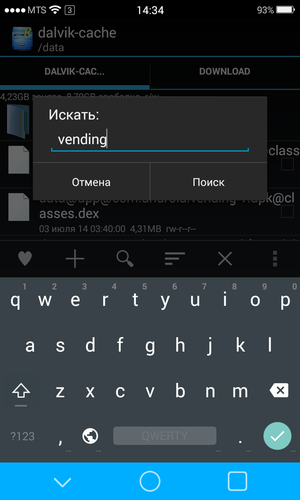
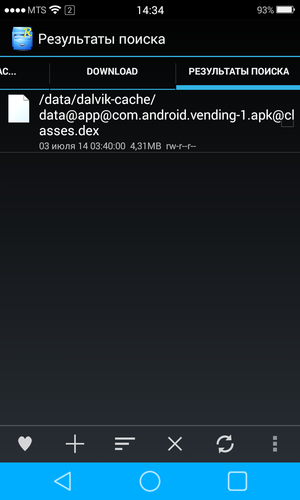
На третьем этапе нужный com.android.vending.apk ( com.android.vending-4.8.19.apk ) посредством Root Explorer помещаем в папку system/app (в правом верхнем углу нужно сначала обязательно нажать кнопку «R/W». После этого удерживаем com.android.vending.apk, чтобы выбрать “разрешения”.
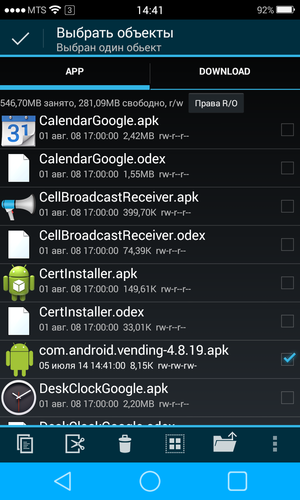
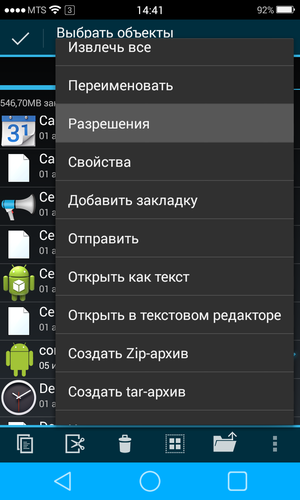
И вот перед вами меню. От вас требуется выставить галочки в нужных местах. Схема выглядит так:
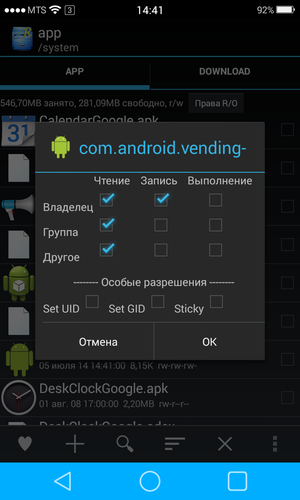
Вот и всё. Root Explorer можно закрыть, а телефон пора перезагрузить.
P.S. Для тех, кто пока не знаком с Root Explorer для OC Android. Это ни что иное, как файловый менеджер, с помощью которого можно управлять всеми данными на планшете или смартфоне. Он достаточно функционален и удобен. Менеджер дает возможность менять атрибуты файлов, копировать их и перемещать, менять конфигурационные файлы операционной системы и удалять предустановленные приложения. Менеджер имеет встроенный архиватор для работы с форматами Zip и Rar. Его интерфейс интуитивно понятен, дружелюбен и прост, степень безопасности работы высокая. При наличии Root-прав на Android-устройство он значительно облегчает взаимодействие пользователя со смартфоном или планшетом.
Источник: https://fan-android.com

Пользователи устройств Android скачивают приложения через Play Market. И здесь порой возникает ошибка, которая не даёт загрузить нужную программу и останавливает работу самого Play Market. Но не стоит переживать, проблема не смертельна, и её вполне можно решить самостоятельно.
Com.android.vending — процесс, который отвечает за правильную работу Play Market. Процесс vending реализует скачивания, установки и обновления программ.
Частичка кода ошибки «com» указывает на то, что проблема, скорее всего, возникла в системном приложении. Причиной является несовместимость с установленным приложением или другим объектом, а также с обновлениями программ.
Ошибка имеет несколько вариантов. Например, «Неожиданная остановка процесса com.android.vending» или «Процесс com.android.vending завершён».

Как исправить
Универсальный метод решения этой ошибки предполагает наличие root-прав и приложения Root Explorer.
Права суперпользователя
Многие китайские производители ставят права суперпользователя сразу в прошивку. Чтобы выяснить, обладаете ли вы ими, поищите на вашем «Рабочем столе» приложения Superuser или SuperSU. Если найдёте, значит рутирование на устройстве уже произведено.

Будьте внимательны, после установки root-прав вы теряете гарантию на устройство. Кроме того, наличие прав суперпользователя в неопытных руках может причинить вред устройству и сделать его неработоспособным.
Если таких приложений вы не нашли, это ещё не значит, что правами суперпользователя вы не обладаете. Установите приложение Terminal Emulator for Android. В командной строке введите «su». Если знак начальной строки изменится на #, то права суперпользователя на устройстве имеются, в случае появления сообщения «Permission denied», соответственно, их нет.

Даже если оказалось, что вы не суперпользователь своего устройства, это также решается быстро. Вы можете получить права, используя одно из приложений из Play Market:
- Framaroot,
- VRoot,
- Root Master,
- Towelroot,
- z4root для Android,
- Universal AndRoo.
Устанавливаем Root Explorer
Установить Root Explorer можно и без прав суперпользователя, но тогда использовать программу можно только в качестве файлового менеджера. Программа Root Explorer не является бесплатной в Play Market. Но её можно найти в интернете.

Устранение ошибки с Root Explorer
- Загрузите заранее com.android.vending.apk. В интернете он находится в свободном доступе.
- Запускаем программу, заходим в data > data, находим папку com.android.vending и стираем её.

Удаляем папку com.android.vending - Далее заходим в data > dalvik-cache и производим поиск с ключом vending. Результатом является файл, который нужно удалить.

Удаляем найденный файл - Уже скачанный файл *apk перемещаем из места, где он находится, в system > app. Будьте внимательны: перед тем как нажать на кнопку «Переместить сюда», обратите внимание на права, которые находятся в правом верхнем углу. Если вы впервые используете программу Root Explorer, то установленные права, скорее всего, будут R/O, что значит только для чтения. Нажимаем на кнопку, где написаны права, они изменяются на R/W, что подразумевает возможность чтения и записи. После это нажимаем «Переместить сюда» и на все предупреждения отвечаем «Да».
- Удерживаем com.android.vending.apk, после чего в меню выбираем пункт «Разрешения».

Выбираем пункт «Разрешения» в появившемся окне - У нас появляется следующее окно, в котором нужно также установить права. Делаем это, как показано на картинке.

Устанавливаем права, как показано на рисунке - Перезагружаем устройство и наслаждаемся результатами проделанной работы.
Видео: ошибка Google Play «Неожиданная остановка процесса com.android.vending»
Исправить ошибку процесса com.android.vending несложно, нужно только иметь под рукой нужную программу. И, конечно, следует быть внимательным в своих действиях, чтобы не удалить нужные файлы.
- Распечатать
Общительная, жизнерадостная, люблю писать и узнавать всё новое)
Оцените статью:
- 5
- 4
- 3
- 2
- 1
(3 голоса, среднее: 5 из 5)
Поделитесь с друзьями!
